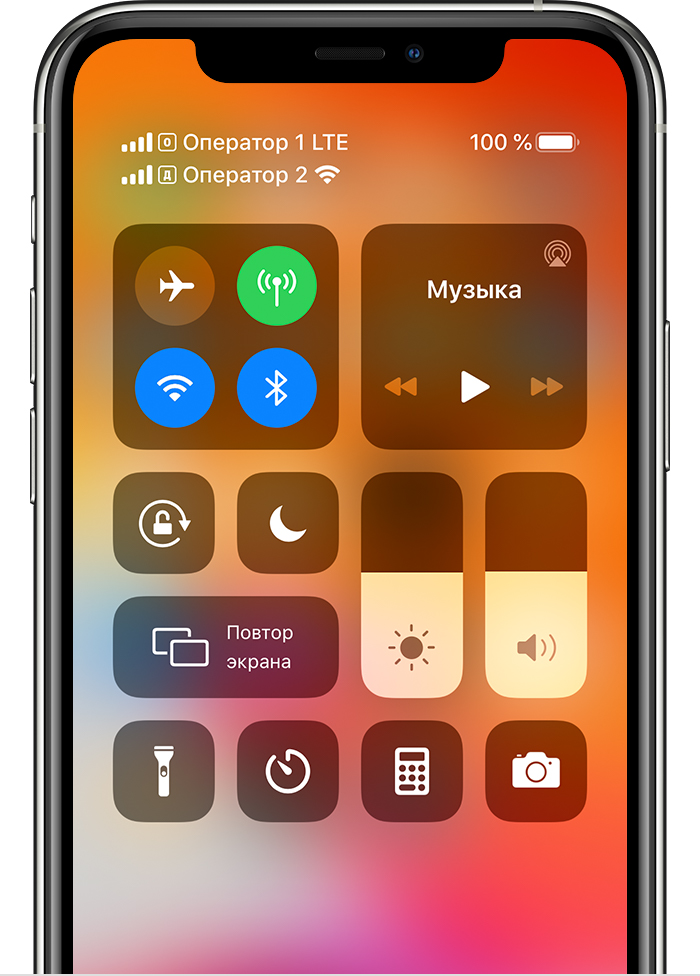- Если две SIM-карты, одна из которых eSIM, не работают на iPhone
- Проверка тарифных планов
- Не удается настроить карту eSIM
- Не отображаются один или оба тарифных плана сотовой связи
- Если не отображается тарифный план для карты eSIM
- Если не отображается тарифный план для карты nano-SIM
- Неиспользуемая линия в состоянии «Нет сети» во время разговора по телефону
- Все еще нужна помощь?
- Как настроить eSIM на iPhone
- Что такое eSIM
- Какие iPhone поддерживают eSIM
- Как настроить eSIM на iPhone
- Как переключаться между обычной SIM-картой и eSIM на iPhone
- Как удалить eSIM с iPhone
- Лонгриды для вас
- Как подключить eSIM на iPhone
- Что такое eSIM — особенности технологии
- Размеры eSIM модуля
- Какие телефоны поддерживают eSIM
- Основные преимущества технологии
- Как активировать и подключить eSIM на Айфоне
Если две SIM-карты, одна из которых eSIM, не работают на iPhone
Узнайте, как устранить неполадки, которые могут возникать при использовании двух SIM-карт (nano-SIM и eSIM) с iPhone XS, iPhone XS Max, iPhone XR или более поздних моделей.
Проверка тарифных планов
- Ваш iPhone не должен быть привязан к оператору, или оба тарифных плана должны относиться к одному оператору сотовой связи.
- Оба тарифных плана должны быть настроены и готовы к использованию.
- Ваши операторы сотовой связи должны поддерживать использование двух SIM-карт, одна из которых eSIM.
- Если ваша первая SIM-карта предоставлена оператором сети CDMA, вторая SIM-карта не будет поддерживать эту сеть. Для получения дополнительной информации обратитесь к оператору.
Карты eSIM для iPhone недоступны на территории континентального Китая. В Гонконге и Макао карты eSIM поддерживают только iPhone SE (2-го поколения) и iPhone XS. Узнайте, как устранять неполадки при использовании двух карт nano-SIM на территории континентального Китая, в Гонконге и Макао.
Не удается настроить карту eSIM
- Узнайте у своего оператора сотовой связи, подходит ли ваш тарифный план iPhone для использования двух SIM-карт.
- Если вы используете корпоративный тарифный план подключения к сотовой сети, узнайте в своей компании или у оператора связи, поддерживается ли нужная функция.
- Убедитесь, что операторы сотовой связи обеспечивают покрытие в вашем регионе и отсутствуют перебои в предоставлении услуг.
- Убедитесь, что ваши тарифные планы сотовой связи настроены, готовы к использованию и не заблокированы по финансовым причинам.
Если вам так и не удается настроить карту eSIM, обратитесь за поддержкой к своим операторам сотовой связи.
Не отображаются один или оба тарифных плана сотовой связи
Тарифные планы сотовой связи должны отображаться в меню «Настройки» > «Сотовая связь» или «Настройки» > «Мобильные данные». Если они не отображаются, выполните указанные ниже действия.
Если не отображается тарифный план для карты eSIM
- Выполните действия по настройке тарифного плана сотовой связи для карты eSIM.
- Откройте «Пункт управления» и убедитесь, что оба оператора сотовой связи отображаются в строке состояния.
Если не отображается тарифный план для карты nano-SIM
Убедитесь, что ваша карта nano-SIM правильно установлена в лоток для SIM-карт.
- Извлеките лоток для SIM-карт и осмотрите SIM-карту на предмет повреждения и коррозии.
- Извлеките SIM-карту из лотка для SIM-карт, затем поместите обратно.
- Убедитесь, что лоток SIM-карты вставлен до упора и не шатается.
- Откройте «Пункт управления» и убедитесь, что оба оператора сотовой связи отображаются в строке состояния.
Если карта nano-SIM не работает, не подходит по размеру или погнута либо на iPhone отображается сообщение «Эта SIM-карта не поддерживает LTE», обратитесь к своему оператору сотовой связи для получения новой карты nano-SIM.
Неиспользуемая линия в состоянии «Нет сети» во время разговора по телефону
В каждый момент времени iPhone может передавать данные только по одной сотовой сети. При использовании одной линии для совершения звонка для другой линии отображается сообщение «Нет сети». Если ваш оператор поддерживает вызовы по Wi-Fi для второго номера телефона и вы включили функцию «Вызовы по Wi-Fi», вы можете принимать входящие вызовы на этот номер телефона. Если звонок выполняется не по линии, используемой для передачи данных по умолчанию, необходимо включить параметр «Разрешить переключение для сотовых данных».
Все еще нужна помощь?
Если у вас все равно не получается настроить или использовать функции двух SIM-карт на iPhone, обратитесь в службу поддержки Apple.
Источник
Как настроить eSIM на iPhone
Технология eSIM дебютировала на iOS-смартфонах с выходом iPhone XS, iPhone XS Max и iPhone XR. В 2019 году она появилась и в России, теперь eSIM можно оформить у нескольких сотовых операторов. Однако многие сталкиваются с трудностями при настройке двух SIM-карт на iPhone (одна из которых eSIM), а другие считают, что это слишком сложно. На самом деле настройка eSIM занимает считанные минуты, и после этого можно активировать тарифный план сотовой связи вашего оператора без необходимости использовать физическую карту nano-SIM.
Установка eSIM на iPhone занимает всего несколько минут
Что такое eSIM
eSIM — это цифровая SIM-карта, которая позволяет использовать тарифный план сотового оператора без использования физической (пластиковой) «симки».
В основном eSIM используют для того, чтобы выделить один номер для рабочих нужд, а другой — для личных. Кроме того, очень удобно настроить электронную SIM-карту перед тем, как вы отправьтесь за границу, чтобы использовать местную «симку» с недорогой сотовой связью и интернетом. В этом случае один тарифный план используется для голосовой связи (вы остаетесь со своим номером, и вам могут дозвониться), а другой — для передачи данных (интернет без роуминга).
Какие iPhone поддерживают eSIM
Поддержка технологии реализована в следующих смартфонах Apple:
- iPhone XR
- iPhone XS
- iPhone XS Max
- iPhone 11
- iPhone 11 Pro
- iPhone 11 Pro Max
- iPhone SE 2
- iPhone 12
- iPhone 12 mini
- iPhone 12 Pro
- iPhone 12 Pro Max
- iPhone 13
- iPhone 13 mini
- iPhone 13 Pro
- iPhone 13 Pro Max
Как настроить eSIM на iPhone
Поскольку eSIM — это специальный модуль внутри iPhone, на который записываются данные вашего тарифа, получать электронную симку физически не нужно. Но необходимо подать заявку на оформление. Обычно это можно сделать через приложение вашего оператора. Я буду объяснять, как я настраивал eSIM у себя, на примере СберМобайла:
- Откройте приложение вашего оператора на iPhone;
- В списке услуг оператора выберите оформление eSIM;
Оформить eSIM можно удалённо, но для активации придётся посетить салон сотовой связи
- Выберите тарифный план и загрузите профиль eSIM;
- После этого в настройках iOS выберите новый номер как дополнительный
После добавления eSIM на iPhone нужно определить роль нового телефонного номера. Например, один можно назвать Рабочий, а второй — Личный, либо просто Основной и Дополнительный, как они обозначаются по умолчанию. Эти обозначения используются, когда необходимо выбрать номер телефона для звонков, отправки SMS и передачи данных.
Вам предложат выбрать номер по умолчанию, а также сразу ограничить или предоставить доступ к сотовым данным
Однако полноценная работа виртуального номера не гарантируется. Многие операторы требуют, чтобы после оформления вы наведались в салон сотовой связи с паспортом и подтвердили свою личность. В моём случае было достаточно зайти в ближайшее отделение Сбербанка. Жалко, что нельзя подтвердить личность через Госуслуги, хотя это было бы и прогрессивно, и просто удобно.
При желании для eSIM можно установить те или иные ограничения. Например, если вы хотите использовать второй номер только для SMS или ограничить для него доступ в интернет. Для этого откройте «Настройки» — «Сотовые данные» — «Сотовые данные» (да, эти пункты называются одинаково). Также, если открыть один из тарифов, можно совсем выключить его, ограничить доступ к LTE, активировать роуминг данных и получить доступ к другим возможностям, прямо как на обычной SIM-карте.
Можно включить оба номера, отключить один или ограничить интернет
В каждый момент времени iPhone может передавать данные только по одной сотовой сети. То есть звонить одновременно по двум SIM-картам не получится.
Как переключаться между обычной SIM-картой и eSIM на iPhone
Прежде чем осуществить вызов, номера телефона можно переключить. Для этого нажмите на название текущего тарифа (чаще всего «Основной») и выберите eSIM. То же самое работает с iMessage.
По умолчанию iPhone использует номер, с которого вы звонили контакту в последний раз. Если хотите настроить вызовы для конкретного абонента с одного номера, выберите контакт и нажмите «Предпочитаемый сотовый тариф». Затем выберите номер, который вы хотите использовать для связи с этим контактом.
Переключение между SIM-картами на iPhone сделано максимально интуитивно
Подписывайся на наш канал в Яндекс.Дзен, чтобы каждый день читать эксклюзивные материалы, которых нет на сайте.
Как удалить eSIM с iPhone
Если необходимо удалить eSIM, выполните следующие действия.
- Перейдите в меню «Настройки».
- Выберите «Сотовая связь» или «Мобильные данные».
- Выберите тарифный план, который нужно удалить.
- Нажмите «Удалить сотовый тариф».
Удаление eSIM с iPhone
Если нужно отменить тарифный план сотовой связи, свяжитесь со своим оператором. Удаление eSIM с iPhone не разрывает ваш контракт с сотовым оператором.
Новости, статьи и анонсы публикаций
Свободное общение и обсуждение материалов
Лонгриды для вас
Кабель для зарядки iPhone нужно выбирать с умом. Это не менее важный компонент, чем адаптер. Мы отобрали для вас только самые лучшие кабели с коннектором Lightning, среди которых вы точно найдёте что-то себе по вкусу
На AliExpress просто туча копий AirPods Pro. Какие-то из них лучше, какие-то — хуже. Мы проверили все и рассказываем вам, на что обратить внимание, если оригинал для вас слишком дорог
Федеральная антимонопольная служба обязала Apple переписать правила App Store и разрешить разработчикам принимать оплату за подписки и встроенные покупки за пределами магазина приложений. Ожидается, что это может привести к снижению их стоимости
Реально удобная приблуда e-sim.
В Украине Vodafone обещает в этом месяце запустить эту услугу.
Жду с нетерпением затестить.
Источник
Как подключить eSIM на iPhone
Многие из владельцев смартфонов Apple в курсе, что на последних моделях «яблочных» телефонов используется технология eSIM, которая, вполне возможно, будет следующим этапом развития мобильной связи. Лично я вижу в этом для пользователя только одни плюсы. Тем более, что обычные СИМ-карты и их «микро» и «нано» реинкарнации давным-давно устарели. Регистрировать их по современным меркам неудобно, они не практичны и достаточно часто выходят из строя. Пора уже что-то кардинально менять! Сегодня я расскажу как подключить eSIM на Айфоне и пользоваться всеми преимуществами виртуальных СИМ-карт.
Что такое eSIM — особенности технологии
Обычная классическая SIM — Subscriber Identification Module — это модуль идентификации абонента, выполненный в виде небольшого кусочка пластика с микросхемой, к которой привязан номер. Там есть свой микропроцессор, энергонезависимая память, модуль шифрования и даже генератор случайных чисел. Сами видите, что достаточно технически сложное устройство.
Новая eSIM это не электронная или виртуальная СИМка, как многие думают. Это неверно! Литера «e» означает не «electronic», а «embedded» — то есть встроенная SIM. Такой же встроенный чип, как и модули NFC, GPS, ГЛОНАСС. И да, его нельзя извлечь из устройства.
Размеры eSIM модуля
Честно говоря, никогда не задумывался о размерах того или иного встроенного чипа, но для наглядности про это однозначно стоит рассказать. Модуль eSIM имеет габариты всего 5х6 мм. Привычная всем nanoSIM имеет размеры 12,3х8,8 мм., а старая полноразмерная СИМка — 86×54 мм. Благодаря такой миниатюрности достаточно низкому энергопотреблению, получилось интегрировать его в телефонный аппарат.
Какие телефоны поддерживают eSIM
На момент написания статьи эта технология ещё относительно новая и потому эти чипы ставят только на достаточно дорогих, флагманских моделях. Но всё меняется и через год-два их могут начать ставить на всё подряд!
Поддержка eSIM реализована на следующих телефонах:
- iPhone XS, iPhone XS Max, iPhone XR;
- iPhone 11, iPhone 11 Pro, iPhone 11 Pro Max;
- iPhone 12 mini, iPhone 12, iPhone 12 Pro, Pro Max;
- iPhone SE 20;
- Google Pixel 2,3,4,5;
- Samsung Galaxy Fold (модель LTE), Fold 2;
- Samsung Galaxy S20, S20+, S20 Ultra;
- Galaxy Z Flip;
- Motorola RAZR, RAZR 5G;
- Huawei P40, P40 Pro, P40 Pro+, Mate XS;
- Microsoft Surface Duo.
Не только смартфоны имеют модуль еСИМ. Поддержка есть и у ряда «умных часов»:
- Apple Watch 3;
- Apple Watch 4;
- Apple Watch 5;
- Huawei Watch 2 Pro (4G);
- Samsung Galaxy Gear S3;
- Samsung Galaxy Watch Active 2;
- Amazfit Verge 2 (Nexo);
- Amazfit Nexo Marvel Edition;
- Amazfit Smart Watch 2.
Основные преимущества технологии
Кроме главного плюса — размера модуля eSIM, есть ещё ряд преимуществ, которые являются ключевыми! Вот они:
- Улучшенная надёжность;
- Повышенная безопасность;
- Возможность подключения сразу нескольких номеров на один модуль (пока до 5 номеров);
- Простота подключения номеров Онлайн через Интернет без необходимости посещения офисов оператора связи;
- На одно технологическое отверстие в корпусе телефона станет меньше.
Несколько слов о недостатках. Минусы у eSIM тоже есть. Во-первых, если Вы собираетесь продавать смартфон, то просто вынуть СИМку из старого аппарата и вставить в новый просто так не получится. Надо будет отвязывать от него подцепленные номера телефонов. К тому же и QR-код код имеет свои ограничения — считывание можно выполнить до 100 раз.
Ну и главный тормозящий фактор — низкая заинтересованность операторов связи, а в России ещё и препятствия со стороны государства.
Как активировать и подключить eSIM на Айфоне
На сегодняшний день Вы можете подключить eSIM у Мегафон, МТС и Билайн. У Ростелеком/Теле2 пока нет информации о доступности услуги.
Подключение выполняется достаточно просто! Порядок действий выглядит так:
- Вы заходите на сайт оператора связи;
- Оформляетесь, вводите свои данные в форму заявки;
- Оплачиваете подключение eSIM;
- Получаете специальный QR-код, который необходимо считать телефоном. Так же, при необходимости, можно будет ввести данные вручную;
- Номер активируется и вы им пользуетесь!
Подключение eSIM на iPhone выполняется в настройках телефона, раздел «Сотовая связь»>>»Сотовые тарифы» нажать на кнопку «Добавить сотовый тариф».
Здесь откроется окно камеры для сканирования QR-кода, после чего новый номер будет добавлен в смартфон и им можно будет пользоваться.
Примечание! Чтобы в дальнейшем отключить eSIM на Айфоне, Вам нужно будет снова зайти в этот раздел и удалить подключенный номер.
Источник